 Betrieb und Instandhaltung
Betrieb und Instandhaltung
 Betrieb und Wartung von Linux
Betrieb und Wartung von Linux
 So verwenden Sie HaProxy Load Balancing MySQL
So verwenden Sie HaProxy Load Balancing MySQL
So verwenden Sie HaProxy Load Balancing MySQL
Der Inhalt dieses Artikels befasst sich mit der Verwendung von Haproxy Load Balancing. Er hat einen gewissen Referenzwert. Ich hoffe, dass er für Sie hilfreich ist.
Das System ist ein Ein-Master-Multiple-Slave-Modell. Die Trennung von Lesen und Schreiben erfolgt auf Anwendungsebene. Gehen Sie zur Master-Bibliothek und wählen Sie die Sklavenbibliothek. Dann habe ich einen Lastausgleich für die Slave-Bibliothek durchgeführt und Keepalived verwendet, um Haproxy zu kombinieren.
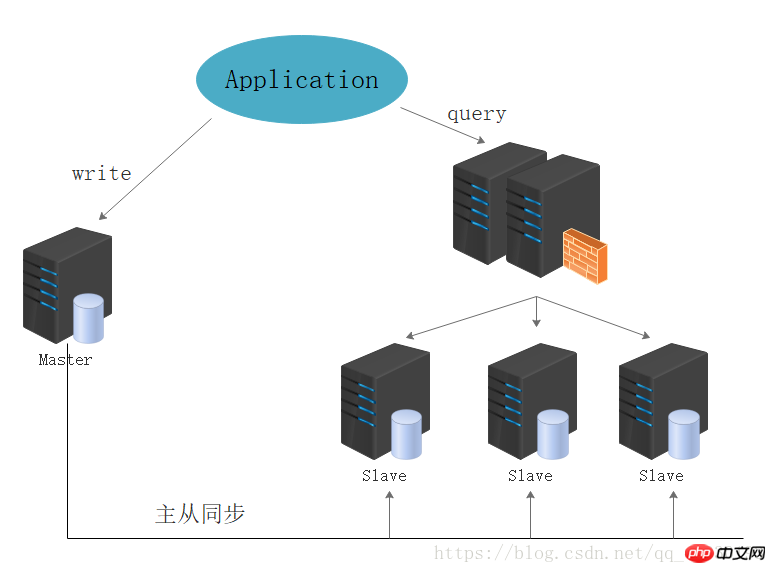
Ohne weitere Umschweife fangen wir an.
Systemumgebung: centos7
Allerdings weiß ich nicht, wann die offizielle Community-Website von Haproxy blockiert wurde ... Leider können Sie hier die neueste stabile Version von Haproxy herunterladen Adresse.
# wget https://www.haproxy.org/download/1.8/src/haproxy-1.8.9.tar.gzNach dem Login kopieren
Es wird empfohlen, dass Freunde die Readme-Datei vor der Installation lesen
# cat /usr/src/haproxy-1.8.9/READMENach dem Login kopieren
Haproxy installieren, das Präfix-Schlüsselwort PREFIX gibt hier das Installationsverzeichnis an, Es werden Großbuchstaben verwendet. Fügen Sie für die allgemeine Quellcodeinstallation die Option „--prefix“ nach dem Konfigurationsbefehl hinzu, um
# tar -zxf haproxy-1.8.9.tar.gz -C /usr/src/ # cd /usr/src/haproxy-1.8.9/ # make TARGET=linux2628 USE_PCRE=1 USE_OPENSSL=1 USE_ZLIB=1 PREFIX=/usr/local/haproxy # make install PREFIX=/usr/local/haproxyNach dem Login kopieren
zu unterscheiden. Erstellen Sie ein Haproxy-Programmbenutzer- und Konfigurationsdateiverzeichnis
# useradd -M -s /sbin/nologin haproxy # mkdir /etc/haproxyNach dem Login kopieren
Die Haproxy-Konfigurationsdatei enthält in dieser Version des Pakets kein Beispiel. Sie muss manuell erstellt werden
# touch /etc/haproxy/haproxy.cfg # more /etc/haproxy/haproxy.cfg #global log /dev/log local0 info log /dev/log local1 notice pidfile /var/run/haproxy.pid maxconn 400000 user haproxy group haproxy nbproc 1 daemon #defaults mode http log global option http-server-close option redispatch retries 0 timeout http-request 10s timeout queue 1m timeout connect 10s timeout client 1m timeout server 1m timeout http-keep-alive 300s timeout check 10s maxconn 100000 listen mysql_select bind *:3306 mode tcp balance roundrobin #balance source #option mysql-check user haproxy timeout server 15s timeout connect 15s server mysql162 192.168.5.162:3306 check port 3306 inter 5000 fall 5 server mysql163 192.168.5.163:3306 check port 3306 inter 5000 fall 5 server mysql164 192.168.5.164:3306 check port 3306 inter 5000 fall 5 listen stats mode http bind 0.0.0.0:7979 stats enable stats hide-version stats uri /haproxy?hello stats realm Haproxy\ Statistics stats auth qkc:pwd@123 stats admin if TRUENach dem Login kopieren
Das Standardprotokoll von Haproxy ist Es wird im Syslog des Systems ausgegeben, was nicht sehr praktisch ist. Um Haproxy-Protokolle besser verwalten zu können, definieren wir sie im Allgemeinen unabhängig in der Produktionslinie folgt:
(1) Ändern Sie die Protokollkonfigurationsoptionen in haproxy.cfg, fügen Sie die folgende Konfiguration zu global hinzu und zeichnen Sie die Informations- und Hinweisprotokolle in verschiedenen Dateien auf.
log /dev/log local0 info log /dev/log local1 notice
(2) Ändern Sie die rsyslog-Konfiguration
Um die Verwaltung zu erleichtern, werden Haproxy-bezogene Konfigurationen unabhängig in /etc/rsyslog.d/haproxy.conf definiert . Dieser Teil der Konfiguration zeichnet die Info- und Hinweisprotokolle jeweils in den Dateien /var/log/haproxy181/{haproxy181-info.log,haproxy181-notice.log} auf, wobei „& ~“ bedeutet, dass das Protokoll nach dem Schreiben in die Protokolldatei, rsyslog Verarbeitung dieser Nachricht beenden. Die hier konfigurierte Syntax ist in der Skriptsprache Rainerscript geschrieben.
# vim /etc/rsyslog.d/haproxy.conf if ($programname == 'haproxy' and $syslogseverity-text == 'info') then -/var/log/haproxy181/haproxy181-info.log& ~if ($programname == 'haproxy' and $syslogseverity-text == 'notice') then -/var/log/haproxy181/haproxy181-notice.log& ~
Überprüfen Sie, ob die Syntax der Konfigurationsdatei haproxy.cfg korrekt ist
# /usr/local/haproxy/sbin/haproxy -f /etc/haproxy/haproxy.cfg -c
Wenn kein Problem vorliegt, entfernen Sie die Option -c und Haproxy starten
# /usr/local/haproxy/sbin/haproxy -f /etc/haproxy/haproxy.cfg
[root@server181 haproxy]# ss -antulp | grep haproxy tcp LISTEN 0 128 *:3306 *:* users:(("haproxy",pid=3315,fd=4)) tcp LISTEN 0 128 *:7979 *:* users:(("haproxy",pid=3315,fd=6))Nach dem Login kopieren
Haproxy so konfigurieren, dass es automatisch beim Booten startet
# chmod +x /etc/rc.d/rc.local # echo '/usr/local/haproxy/sbin/haproxy -f /etc/haproxy/haproxy.cfg' >> /etc/rc.d/rc.local
Haproxy zum Testen verbinden
# for i in $(seq 1 10); do mysql -utest -p123456 -h192.168.5.181 -e 'select @@server_id;'; done | egrep '[0-9]' 3306164 3306162 3306163 3306164 3306162 3306163 3306164 3306162 3306163 3306164
Dann verwenden Sie einen anderen Server, um Haroxy auszuführen und Keepalived zu integrieren. Das Remote-System verwendet den MySQL-Client, um eine Verbindung zum Lastausgleichs-VIP herzustellen, sich anzumelden und dann nacheinander Gesundheitsprüfungen, Failover und andere Projekttests durchzuführen.
Zusammenfassung:
haproxy hat bei mittelgroßen Lasten eine sehr geringe CPU-Auslastung, und selbst in Szenarien mit sehr hoher Auslastung sind 5 % Benutzerraumbelegung und 95 % Systemraumnutzung ebenfalls sehr gering Ein häufiges Phänomen, das bedeutet, dass der Verbrauch von Haproxy-Prozessen mehr als 20-mal niedriger ist als der Speicherplatzverbrauch des Systems. Daher ist die Leistungsoptimierung des Betriebssystems sehr wichtig. Selbst wenn sich die Belegungsrate des Benutzerraums verdoppelt, beträgt die CPU-Belegungsrate nur 10 %, was auch erklärt, warum die Layer-7-Verarbeitung nur begrenzte Auswirkungen auf die Leistung hat. Infolgedessen kann die Layer-7-Leistung von Haproxy die von Hardware-Lastausgleichsgeräten auf High-End-Systemen leicht übertreffen.
Die Funktion von haproxy, die TCP-Proxy unterstützt, ermöglicht es ihm, auch einen Lastausgleich für die MySQL-Lesebibliothek durchzuführen, und es kann eine recht gute Leistung erbringen.
Das obige ist der detaillierte Inhalt vonSo verwenden Sie HaProxy Load Balancing MySQL. Für weitere Informationen folgen Sie bitte anderen verwandten Artikeln auf der PHP chinesischen Website!

Heiße KI -Werkzeuge

Undresser.AI Undress
KI-gestützte App zum Erstellen realistischer Aktfotos

AI Clothes Remover
Online-KI-Tool zum Entfernen von Kleidung aus Fotos.

Undress AI Tool
Ausziehbilder kostenlos

Clothoff.io
KI-Kleiderentferner

AI Hentai Generator
Erstellen Sie kostenlos Ai Hentai.

Heißer Artikel

Heiße Werkzeuge

Notepad++7.3.1
Einfach zu bedienender und kostenloser Code-Editor

SublimeText3 chinesische Version
Chinesische Version, sehr einfach zu bedienen

Senden Sie Studio 13.0.1
Leistungsstarke integrierte PHP-Entwicklungsumgebung

Dreamweaver CS6
Visuelle Webentwicklungstools

SublimeText3 Mac-Version
Codebearbeitungssoftware auf Gottesniveau (SublimeText3)

Heiße Themen
 1378
1378
 52
52
 So starten Sie Nginx unter Linux
Apr 14, 2025 pm 12:51 PM
So starten Sie Nginx unter Linux
Apr 14, 2025 pm 12:51 PM
Schritte zum Starten von Nginx unter Linux: Überprüfen Sie, ob Nginx installiert ist. Verwenden Sie SystemCTL Start Nginx, um den Nginx -Dienst zu starten. Verwenden Sie SystemCTL aktivieren NGINX, um das automatische Start von NGINX beim Systemstart zu aktivieren. Verwenden Sie den SystemCTL -Status NGINX, um zu überprüfen, ob das Startup erfolgreich ist. Besuchen Sie http: // localhost in einem Webbrowser, um die Standard -Begrüßungsseite anzuzeigen.
 So überprüfen Sie, ob Nginx gestartet wird
Apr 14, 2025 pm 01:03 PM
So überprüfen Sie, ob Nginx gestartet wird
Apr 14, 2025 pm 01:03 PM
So bestätigen Sie, ob Nginx gestartet wird: 1. Verwenden Sie die Befehlszeile: SystemCTL Status Nginx (Linux/Unix), Netstat -ano | FindStr 80 (Windows); 2. Überprüfen Sie, ob Port 80 geöffnet ist; 3. Überprüfen Sie die Nginx -Startmeldung im Systemprotokoll. 4. Verwenden Sie Tools von Drittanbietern wie Nagios, Zabbix und Icinga.
 So starten Sie den Nginx -Server
Apr 14, 2025 pm 12:27 PM
So starten Sie den Nginx -Server
Apr 14, 2025 pm 12:27 PM
Das Starten eines Nginx-Servers erfordert unterschiedliche Schritte gemäß verschiedenen Betriebssystemen: Linux/UNIX-System: Installieren Sie das NGINX-Paket (z. B. mit APT-Get oder Yum). Verwenden Sie SystemCTL, um einen Nginx -Dienst zu starten (z. B. sudo systemctl start nginx). Windows -System: Laden Sie Windows -Binärdateien herunter und installieren Sie sie. Starten Sie Nginx mit der ausführbaren Datei nginx.exe (z. B. nginx.exe -c conf \ nginx.conf). Unabhängig davon, welches Betriebssystem Sie verwenden, können Sie auf die Server -IP zugreifen
 So lösen Sie Nginx403
Apr 14, 2025 am 10:33 AM
So lösen Sie Nginx403
Apr 14, 2025 am 10:33 AM
Wie fixiere ich Nginx 403 Verbotener Fehler? Überprüfen Sie die Datei- oder Verzeichnisberechtigungen; 2.Htaccess -Datei prüfen; 3. Überprüfen Sie die Konfigurationsdatei der Nginx; 4. Starten Sie Nginx neu. Weitere mögliche Ursachen sind Firewall -Regeln, Selinux -Einstellungen oder Anwendungsprobleme.
 So lösen Sie Nginx403 -Fehler
Apr 14, 2025 pm 12:54 PM
So lösen Sie Nginx403 -Fehler
Apr 14, 2025 pm 12:54 PM
Der Server verfügt nicht über die Berechtigung, auf die angeforderte Ressource zuzugreifen, was zu einem NGINX 403 -Fehler führt. Zu den Lösungen gehören: Überprüfung der Dateiberechtigungen. Überprüfen Sie die Konfiguration .htaccess. Überprüfen Sie die Nginx -Konfiguration. Konfigurieren Sie Selinux -Berechtigungen. Überprüfen Sie die Firewall -Regeln. Fehlerbehebung bei anderen Ursachen wie Browserproblemen, Serverausfällen oder anderen möglichen Fehlern.
 Wie kann ich überprüfen, ob Nginx begonnen wird?
Apr 14, 2025 pm 12:48 PM
Wie kann ich überprüfen, ob Nginx begonnen wird?
Apr 14, 2025 pm 12:48 PM
Verwenden Sie unter Linux den folgenden Befehl, um zu überprüfen, ob Nginx gestartet wird: SystemCTL -Status Nginx Richter basierend auf der Befehlsausgabe: Wenn "aktiv: aktiv (lief) angezeigt wird, wird Nginx gestartet. Wenn "Active: Inactive (Dead)" angezeigt wird, wird Nginx gestoppt.
 So reinigen Sie das Nginx -Fehlerprotokoll
Apr 14, 2025 pm 12:21 PM
So reinigen Sie das Nginx -Fehlerprotokoll
Apr 14, 2025 pm 12:21 PM
Das Fehlerprotokoll befindet sich in/var/log/nginx (Linux) oder/usr/local/var/log/nginx (macOS). Verwenden Sie die Befehlszeile, um die Schritte zu beseitigen: 1. Sicherung des ursprünglichen Protokolls; 2. Erstellen Sie eine leere Datei als neues Protokoll; 3. Starten Sie den Nginx -Dienst neu. Die automatische Reinigung kann auch mit Tools von Drittanbietern wie lehnte oder konfiguriertem verwendet werden.
 So lösen Sie Nginx304 Fehler
Apr 14, 2025 pm 12:45 PM
So lösen Sie Nginx304 Fehler
Apr 14, 2025 pm 12:45 PM
Antwort auf die Frage: 304 Nicht geänderter Fehler gibt an, dass der Browser die neueste Ressourcenversion der Client -Anfrage zwischengespeichert hat. Lösung: 1. Löschen Sie den Browser -Cache; 2. Deaktivieren Sie den Browser -Cache; 3. Konfigurieren Sie Nginx, um den Client -Cache zu ermöglichen. 4. Überprüfen Sie die Dateiberechtigungen; 5. Datei Hash prüfen; 6. Deaktivieren Sie CDN oder Reverse Proxy -Cache; 7. Starten Sie Nginx neu.



